Ty nej typy od AutoCAD guru Lynn Allen, část 1
Vlastní brožurku v originál anglickém jazyce si můžete stáhnout zde. Více informací o Lynn Allen najdete na jejím blogu. Seriál bude mít několik dílů, v tom dnešním prvním si povíme o tipech…
Vlastní brožurku v originál anglickém jazyce si můžete stáhnout zde. Více informací o Lynn Allen najdete na jejím blogu.
Seriál bude mít několik dílů, v tom dnešním prvním si povíme o tipech pro příkazový řádek a tzv. tabulky souborů.
Příkazový řádek
Pokud rádi používáte příkazový řádek, novinky verze 2015 se vám budou líbit.
Automatické opravy
Už žádné otravné hlášení o neznámém příkazu. Nyní AutoCAD automaticky nahradí chybně zadané slovo příkazem, který se nejvíce hodí (příklad napíšete na řádku Lnie a AutoCAD to opraví na Line).
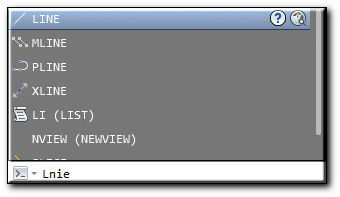
Automatické doplňování
Nově funguje nabízení všech možných příkazů a systémových proměnných, které obsahují na libovolném místě vámi zadávaný příkaz. Například zadáte PLANE a AutoCAD nabídne seznam různých nabídek a to v pořadí od nejvíce používaného. V průběhu času se nabídka upravuje podle toho, jaké zrovna nejvíce využíváte příkazy.
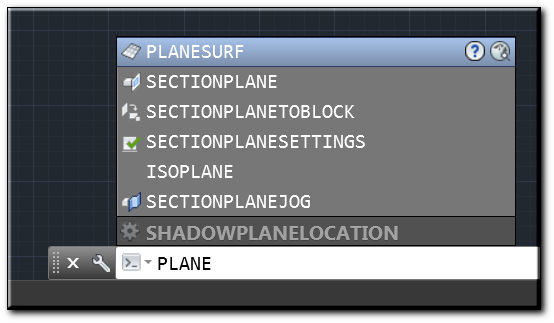
Nabídky synonym
Když pracujete v různých CAD systémech, může se stát, že se vám budou plést některé příkazy. Tato nová funkce vám pomůže řešit problémy s použitím jiných příkazů. Jako příklad použijeme příkaz Symbol, který v jiné aplikaci vkládá symboly. 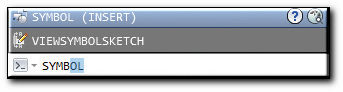
V AutoCADu takový příkaz není, ale dojde k nabídnutí synonyma, v našem případě příkaz Vložit, insert. Seznam vámi používaných synonym je možné na záložce Manage/Správa.
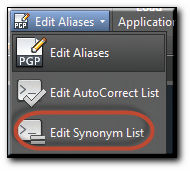
Obsah
Díky této inovaci budete šetřit čas. Nyní máte přístup k hladinám, blokům, typům šraf, stylům textu, stylu kót a stylu zobrazení, přímo z příkazového řádku.
Všimněte si, že u některých možností na příkazovém řádku se zobrazí znaménko plus +. Když na něj kliknete, zobrazí se ostatní nabídky.
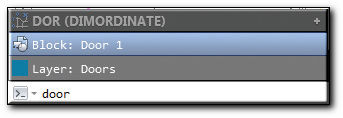
Internetové vyhledávání
Zajímají vás další informace o příkazu nebo systémové proměnné? Zadejte ho na příkazovém řádku a v nabídkovém seznamu ho vyberte a klikněte na ikonku vlevo nahoře s názvem Search on Internet (alias hledej na internetu).

Tabulky souborů
Uvítací okno AutoCADu vám umožní jednoduše vytvářet nové výkresy či se přepínat mezi starými výkresy. V horní části výkresu si všimněte dvou nových záložek, New a záložka otevřeného souboru.
Záložka New (nový)
Pokaždé když spustíte AutoCAD, otevře se na úvodní stránce, tzv. New Tab. Když se přepnete na záložku Learn tab, najdete zde informace o tom, co je v AutoCADu nového, výuková videa, tipy a triky a odkazy na online zdroje informací.
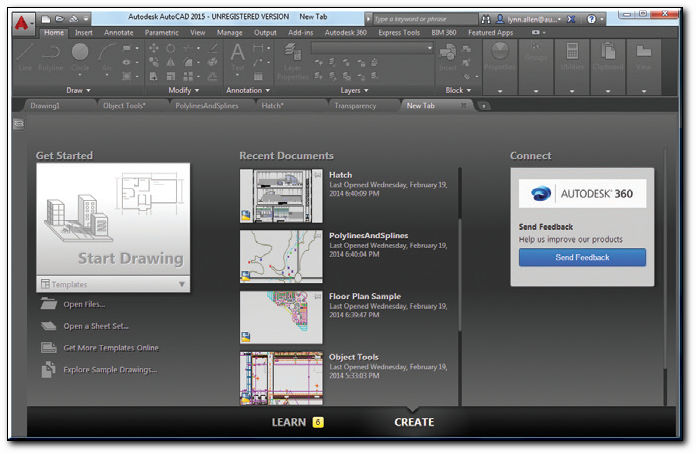
Když stisknete CTRL+T, vytvoříte novou záložku.
Pokud se vám tato úvodní obrazovka nelíbí a chcete zpět tu svou starou, vyvolejte systémovou proměnnou Newtabmode a také Startupmode a obě nastavte na hodnotu 0.
Záložka File (soubor)
Zde najdete seznam otevíraných výkresů. Můžete měnit pořadí výkresů jednoduchým drag and drop. Pokud je u výkresu zámeček, je určen jen ke čtení. Hvězdička znamená, že výkres byl od poslední doby, co jste ho otevřeli, pozměněn.
Pokud přejedete kurzorem myši na záložku souboru, dojde k náhledu na model a rozvržení. Pokud přejede v tomto náhledu do vlastního modelu či rozvržení, zobrazí se přes celé okno obrazovky. Navíc si všimněte zobrazení ikonek pro tisk a publikování u malých náhledů.
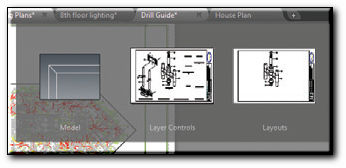
Když navíc kliknete pravým tlačítkem myši na záložku souboru, dojde k zobrazení nabídky, kde můžete rychle ukládat, zavírat, otevírat výkresy, atd.
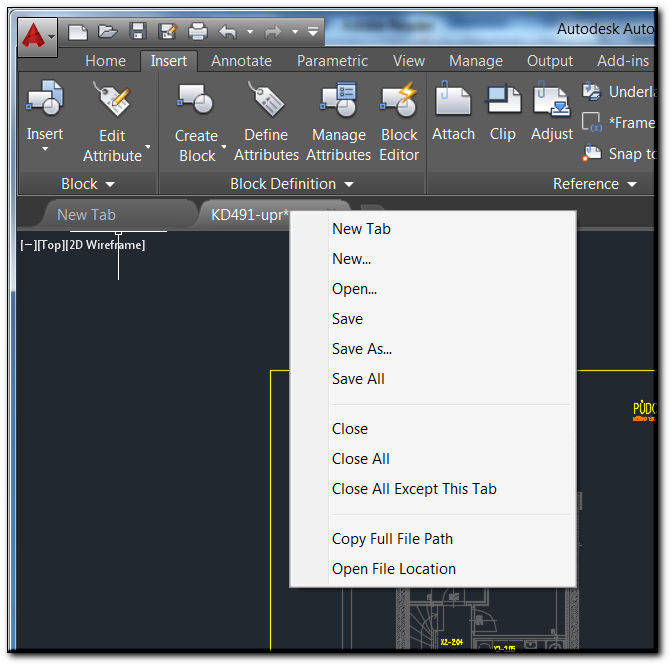
Pokud se vám z nějakého důvodu tato novinka nelíbí, je možné ji vypnout. V pásu karet zvolte záložku View (pohled). Tady v části Interface najdete možnost vypnout záložky souborů.
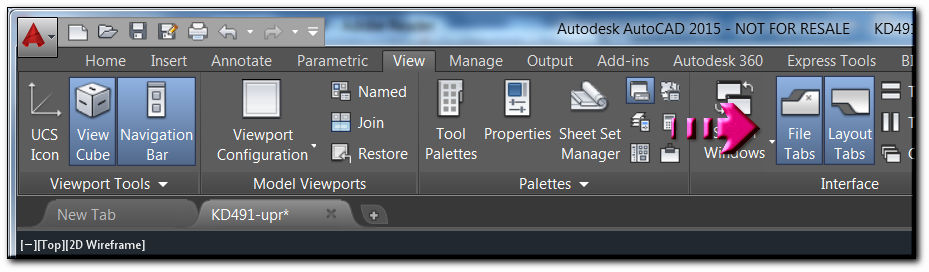
V příštím díle se budeme věnovat novinkám a tipům pro pracovní rozhraní, vylepšenou grafiku a výběr objektů.



